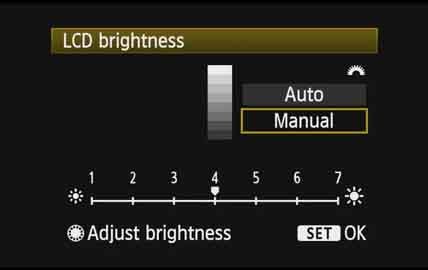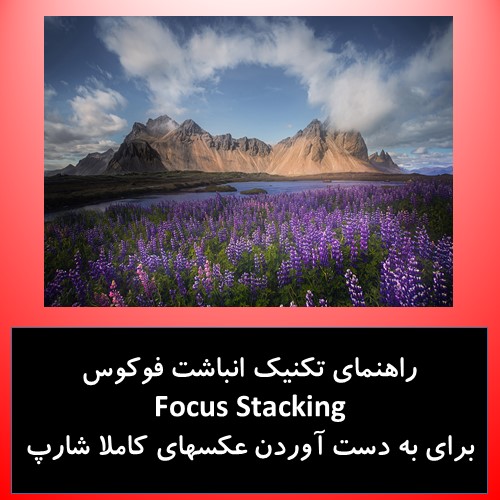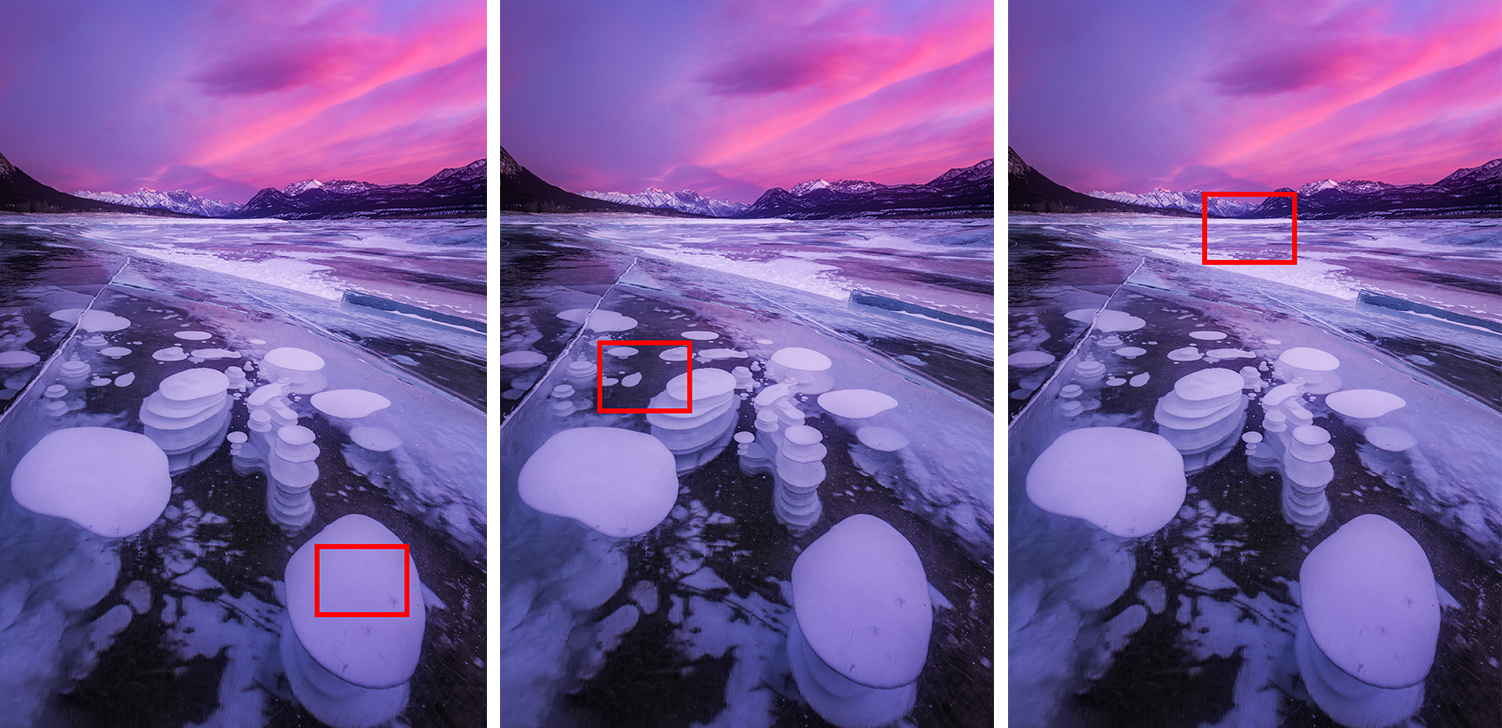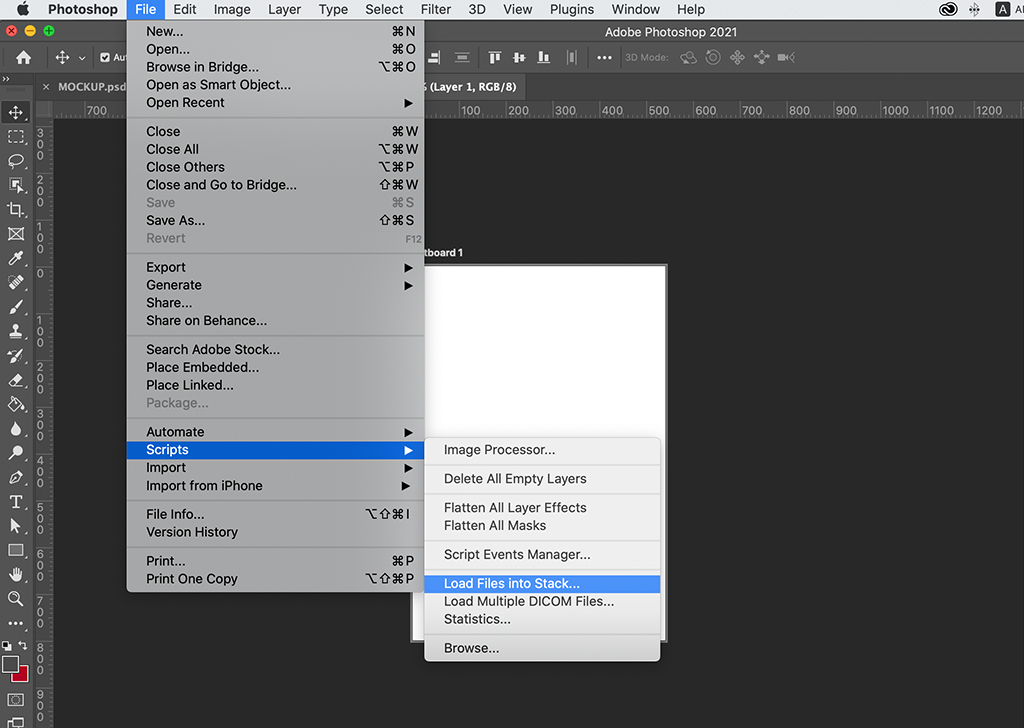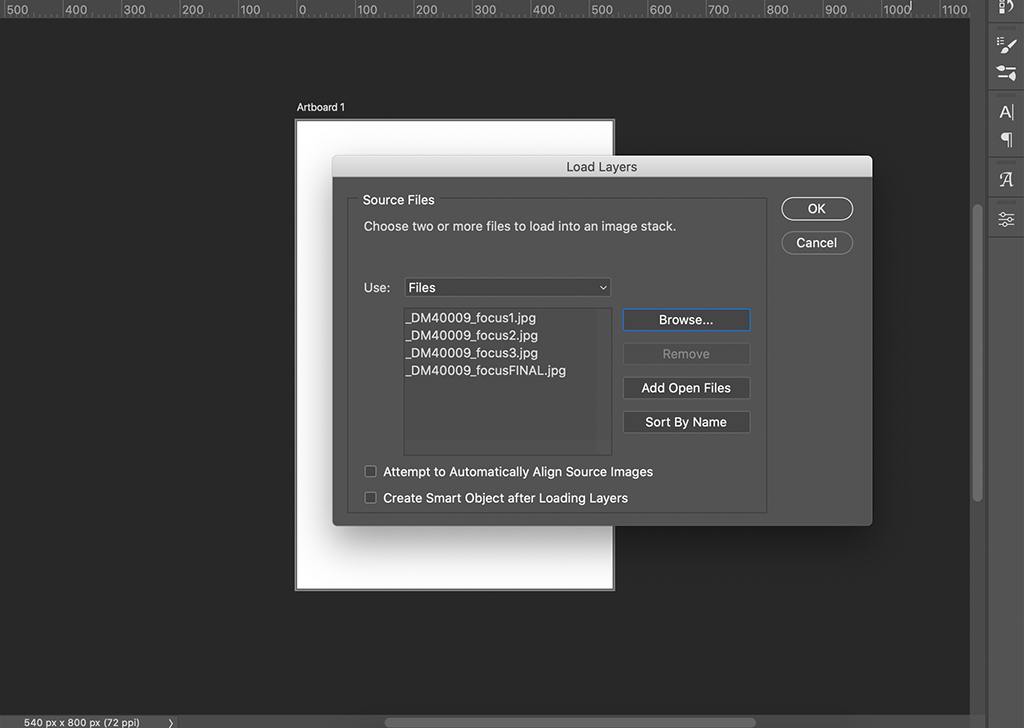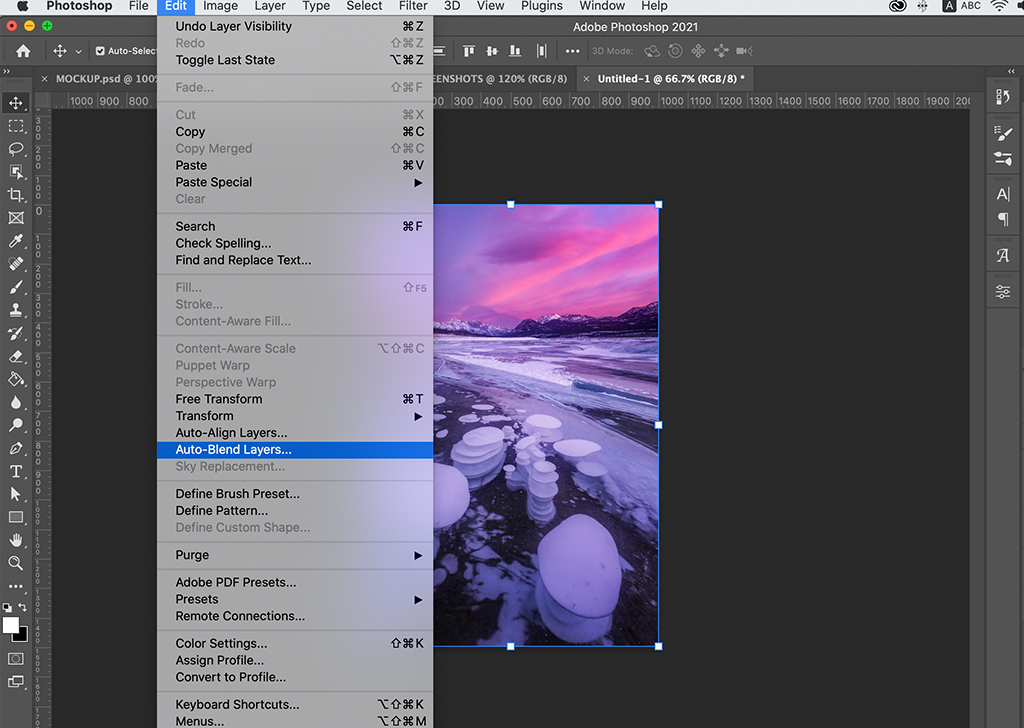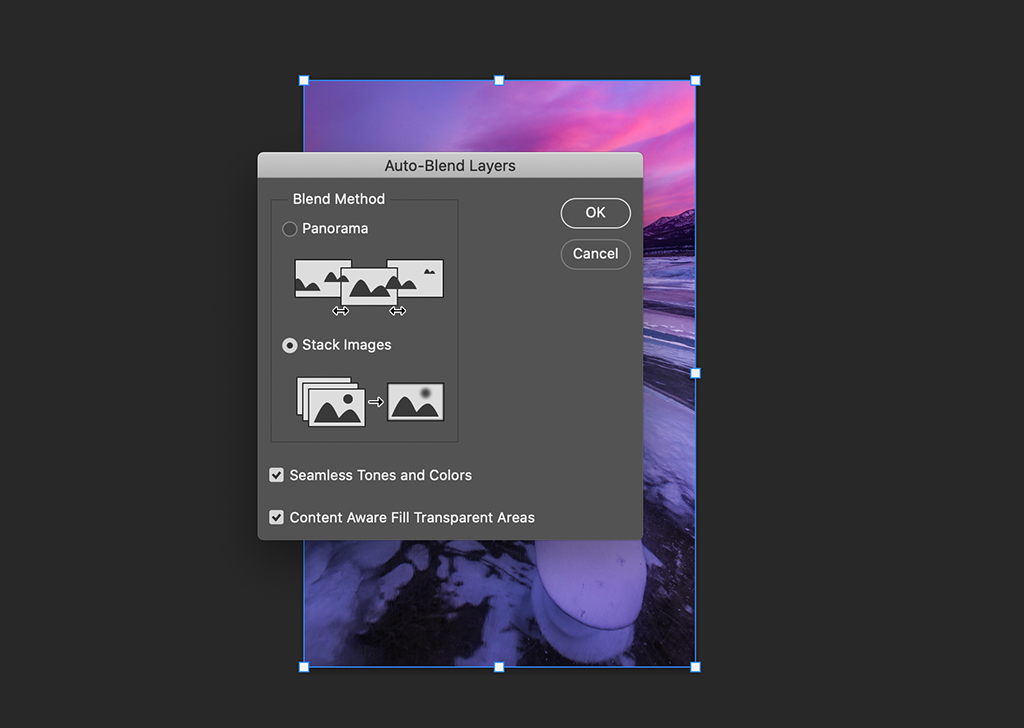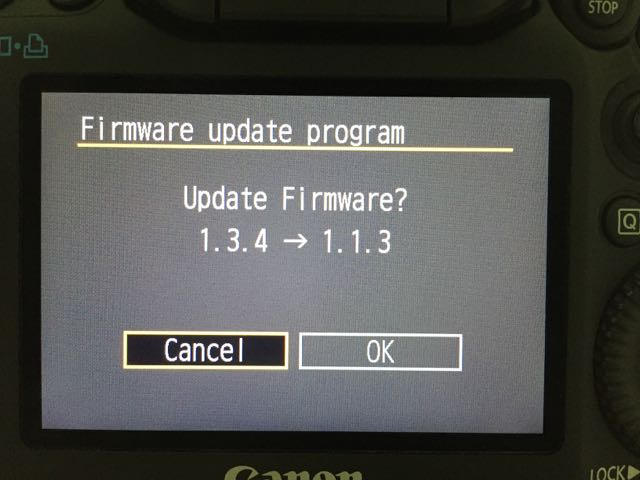?
نکاتی در رابطه با نرم افزار داخلی ( firmware ) دوربین کانن
تعمیر دوربین کانن تعمیر دوربین کانن ، تعمیرات کانن ، نمایندگی تعمیر دوربین کانن ، نمایندگی تعمیر کانن
نرم افزار داخلی دوربین کانن که اصطلاحا آنرا firmware می نامیم ؛ نرم افزار یا برنامه ای است که تمامی فرایند ها و عملکرد های دوربین با استفاده از آن انجام می شود. نرم افزار داخلی دوربین ؛ یک برنامه ثابت است که در زمان تولید از سوی کمپانی در دوربین نصب می شود و معمولا به طور ثابت به عملکرد خود ادامه می دهد . برخی از اشکالات و ایرادات جزئی ناشی از عملکرد نرم افزار داخلی دوربین ، با استفاده از به روز رسانی firmware قابل رفع می باشند و به طور معمول کمپانی کانن با ارایه به روز رسانی های مختلف ؛ نسبت به ارایه firmware های جدید اقدام می نماید .
 ?
?
به روز رسانی نرم افزار داخلی دوربین ( firmware ) یک فرایند کاملا ساده است که به آسانی قابل انجام است اما در هر صورت اگر نسبت به انجام صحیح فرایند آن اطمینان ندارید ؛ تحت هر شرایط به نمایندگی تعمیر دوربین کانن مراجعه نمایید .
به روز رسانی نرم افزار داخلی دوربین ؛ در نمایندگی کانن و نمایندگی تعمیر دوربین کانن به صورت رایگان انجام می شود و تمامی خریداران دوربین کانن قادر خواهند بود تا از این سرویس بهره مند شوند .
در صورتی که شخصا برای به روز رسانی firmware دوربین کانن اقدام می نمایید ؛ در این مطلب نکات مهم انجام این فرایند را برای شما بیان نموده ایم .
نکات مهم در زمان به روز رسانی firmware دوربین کانن
1 – یک باتری با شارژ کامل در دوربین خود قرار دهید .
 ?
?
2 – یک کارت حافظه فرمت شده در اختیار داشته باشید .
3 – نسخه فعلی نرم افزار دوربین خود را بررسی کنید. برای انجام اینکار دکمه Menu را فشار داده و “Firmware ver” را در منو تنظیمات پیدا کنید . نسخه نرم افزار داخلی دوربین را با جدیدترین نسخه ارایه شده در وبسایت اصلی Canon مقایسه نمایید . در صورتی که جدیدترین نسخه نرم افزار در دوربین شما قرار دارد ؛ بنابراین به روز رسانی آن مورد نیاز نخواهد بود .
4 – در صورتی که نسخه نرم افزار دوربین شما با آخرین ورژن ارایه شده در وبسیات کانن متفاوت می باشد ؛ آخرین نسخه را دانلود کنید . در صورت استفاده از Windows PC ، نرم افزار را از داخل فایل فشرده خارج نمایید . در صورت استفاده از Apple Mac ، این کار به صورت خودکار انجام خواهد شد .
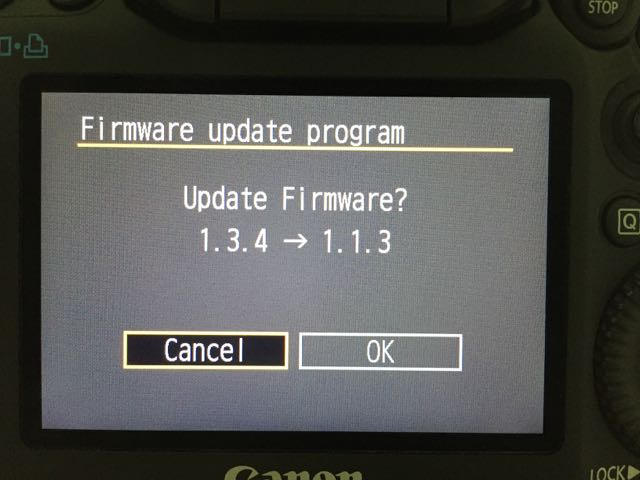 ?
?
5 – حجم فایل دانلود شده را با حجم درج شده در وب سایت کانن مقایسه نمایید . در صورت مشاهده هر گونه تفاوت ؛ عمل دانلود فایل را مجددا انجام دهید .
 ?
?
6 – کارت حافظه SD دوربین را فرمت نموده و با وصل نمودن آن به کامپیوتر ؛ نسخه دانلود شده از firmware به روز رسانی را درون آن قرار دهید. بعد از قرار دادن نرم افزار در کات حافظه ؛ آنرا از کامپیوتر جدا نموده و مجددا در دوربین قرار دهید .
7 – دوربین را روشن کنید . در زمان روشن نمودن دوربین حتما دقت نمایید که باتری دوربین در حالت شارژ کامل قرار داشته باشد .
 ?
?
8 – از منو تنظیمات ؛ گزینه “Firmware ver” یا هر گزینه ای که آخرین نسخه نرم افزار داخلی دوربین را نمایش می دهد را پیدا کنید . آنرا انتخاب نموده و در این حالت آخرین نسخه نرم افزار نصب شده در دوربین را مشاهده خواهید نمود .
9- زمانی که برنامه به روزرسانی firmware بر روی دوربین بارگذاری می شود ؛ نسخه نرم افزار جدید را انتخاب نمایید .
10 – گزینه OK را انتخاب کنید و برای شروع فرایند به روز رسانی گزینه YES را انتخاب کنید .
11 – تا زمان به پایان رسیدن نوار ابزار به روز رسانی firmware به هیچ یکاز دکمه ها و تنظیمات دوربین دست نزنید .
12 – با پایان فرایند به روز رسانی ؛ یک پیام تایید ظاهر می شود که پایان این فرایند را نمایش می دهد .
بعد از این نسخه جدید و به روز رسانی شده نرم افزار داخلی دوربین خود را مشاهده خواهید نمود .
نکته مهم : در صورتی که از انجام صحیح این مراحل اطمینان ندارید ؛ هرگز شخصا برای به روز رسانی دوربین خود اقدام نکنید . به روز رسانی نرم افزار داخلی دوربین ؛ یک سرویس رایگان در نمایندگی کانن است .
تعمیرات دوربین کانن
?